編輯:關於Android編程
(一)概述
我們把Android的四大組件 Activity,Service,BroadCastReceiver,ContentProvider 以及他們之間的紐帶:Intent,都撸了一遍,而本章節給大家帶來的是一個Fragment(碎片)的東西,本節我們就來介紹這個Fragment的一些基本概念以及用法!
(二)Fragment
1.基本概念
1)它是什麼,有什麼用?
答:Fragment是Android3.0後引入的一個新的API,他出現的初衷是為了適應大屏幕的平板電腦, 當然現在他仍然是平板APP UI設計的寵兒,而且我們普通手機開發也會加入這個Fragment, 我們可以把他看成一個小型的Activity,又稱Activity片段!想想,如果一個很大的界面,我們 就一個布局,寫起界面來會有多麻煩,而且如果組件多的話是管理起來也很麻煩!而使用Fragment 我們可以把屏幕劃分成幾塊,然後進行分組,進行一個模塊化的管理!從而可以更加方便的在 運行過程中動態地更新Activity的用戶界面!另外Fragment並不能單獨使用,他需要嵌套在Activity 中使用,盡管他擁有自己的生命周期,但是還是會受到宿主Activity的生命周期的影響,比如Activity 被destory銷毀了,他也會跟著銷毀!
下圖是文檔中給出的一個Fragment分別對應手機與平板間不同情況的處理圖:
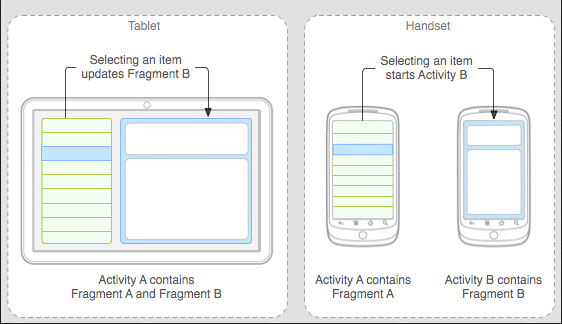
PS:簡單的新聞浏覽頁面,使用兩個Fragment分別顯示新聞列表與新聞內容;
2)Fragment的生命周期圖
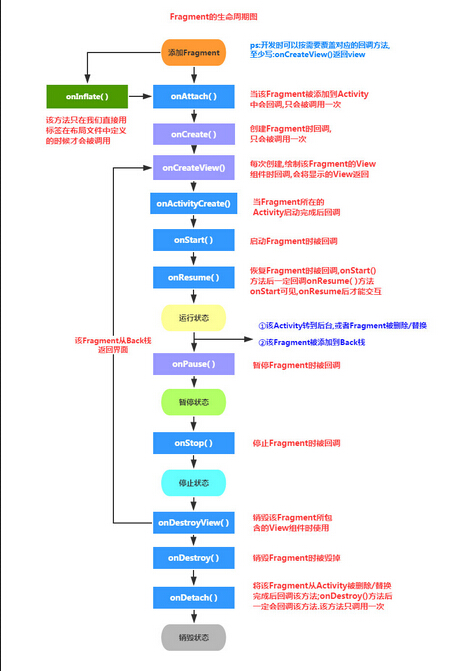
3)核心要點:
下面說下使用Fragment的一些要點:
3.0版本後引入,即minSdk要大於11
Fragment需要嵌套在Activity中使用,當然也可以嵌套到另外一個Fragment中,但這個被嵌套 的Fragment也是需要嵌套在Activity中的,間接地說,Fragment還是需要嵌套在Activity中!! 受寄主Activity的生命周期影響,當然他也有自己的生命周期!另外不建議在Fragment裡面 嵌套Fragment因為嵌套在裡面的Fragment生命周期不可控!!!
官方文檔說創建Fragment時至少需要實現三個方法:onCreate( ),onCreateView( ),OnPause( ); 不過貌似只寫一個onCreateView也是可以的...
Fragment的生命周期和Activity有點類似:三種狀態:
Resumed:在允許中的Fragment可見
Paused:所在Activity可見,但是得不到焦點
Stoped: ①調用addToBackStack(),Fragment被添加到Bcak棧 ②該Activity轉向後台,或者該Fragment被替換/刪除
ps:停止狀態的fragment仍然活著(所有狀態和成員信息被系統保持著),然而,它對用戶 不再可見,並且如果activity被干掉,他也會被干掉.
4)Fragment的幾個子類:
ps:很多時候我們都是直接重寫Fragment,inflate加載布局完成相應業務了,子類用的不多,等需要的 時候在深入研究!
對話框:DialogFragment
列表:ListFragment
選項設置:PreferenceFragment
WebView界面:WebViewFragment
5)是用App包下的Fragment還是v4包下的:
問題概述:
相信很多朋友在使用Fragment的時候都會遇到下面這種情況:
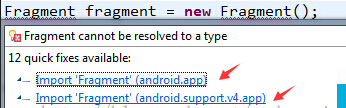
那麼我們到底是使用android.app下的Fragment還是用的android.support.v4.app包下 的Fragment呢?
答:其實都可以,前面說過Fragment是Android 3.0(API 11)後引入的,那麼如果開發的app需要 在3.0以下的版本運行呢?比如還有一點點市場份額的2.3!於是乎,v4包就這樣應運而生了, 而最低可以兼容到1.6版本!至於使用哪個包看你的需求了,現在3.0下手機市場份額其實已經不多了,隨街都是4.0以上的,6.0十月份都出了,你說呢...所以這個時候,你可以直接使用app包下的Fragment 然後調用相關的方法,通常都是不會有什麼問題的;如果你Fragment用了app包的, FragmentManager和FragmentTransaction都需要是app包的!要麼用全部用app,要麼全部用v4, 不然可是會報錯的哦!當然如果你要自己的app對於低版本的手機也兼容的話,那麼就可以選擇用v4包!
使用v4包下Fragment要注意的地方:
①如果你使用了v4包下的Fragment,那麼所在的那個Activity就要繼承FragmentActivity哦! 案例:今天在xml文件中靜態地載入fragment,然後重寫了Fragment,但是在加載Activity的時候就報錯了, 大概的提示就是Fragment錯誤還是找不到什麼的,name屬性改了幾次還是錯!最後才發現是用了 v4的包的緣故,只需讓自己的Activity改成FragmentActivity即可!
②之前寫了下面這段代碼,然後報錯:

有點莫名其妙啊,Fragment,FragmentManager,FragmentTransaction都是用的v4包啊, Activity也是繼承FragmentActivity的啊?都改成app包就可以了,但是這不和我們用v4包的 前提沖突了麼?其實也是有解決方法的哈?
答:只需要把getFragmentManager( )改成getSupportFragmentManager( )就可以了
2.創建一個Fragment
1)靜態加載Fragment
實現流程:

示例代碼:
Step 1:定義Fragment的布局,就是fragment顯示內容的
Step 2:自定義一個Fragment類,需要繼承Fragment或者他的子類,重寫onCreateView()方法 在該方法中調用:inflater.inflate()方法加載Fragment的布局文件,接著返回加載的view對象
public class Fragmentone extends Fragment {
@Override
public View onCreateView(LayoutInflater inflater, ViewGroup container,
Bundle savedInstanceState) {
View view = inflater.inflate(R.layout.fragment1, container,false);
return view;
}
}
Step 3:在需要加載Fragment的Activity對應的布局文件中添加fragment的標簽, 記住,name屬性是全限定類名哦,就是要包含Fragment的包名,如:
Step 4: Activity在onCreate( )方法中調用setContentView()加載布局文件即可!
2)動態加載Fragment
實現流程:
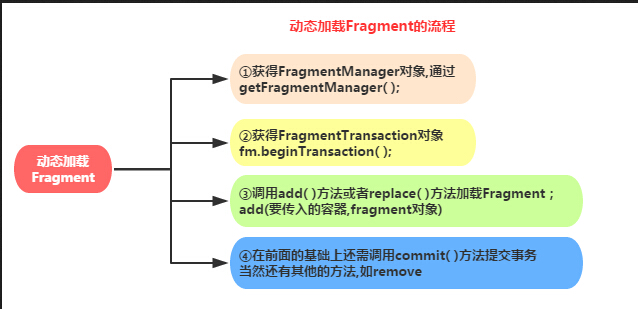
示例代碼: 這裡演示的是,當橫豎屏切換的時候地切換Fragment:

Fragment以及布局代碼就不貼出來了,直接貼MainActivity的關鍵代碼:
public class MainActivity extends Activity {
@Override
protected void onCreate(Bundle savedInstanceState) {
super.onCreate(savedInstanceState);
setContentView(R.layout.activity_main);
Display dis = getWindowManager().getDefaultDisplay();
if(dis.getWidth() > dis.getHeight())
{
Fragment1 f1 = new Fragment1();
getFragmentManager().beginTransaction().replace(R.id.LinearLayout1, f1).commit();
}
else
{
Fragment2 f2 = new Fragment2();
getFragmentManager().beginTransaction().replace(R.id.LinearLayout1, f2).commit();
}
}
}
3.Fragment管理與Fragment事務
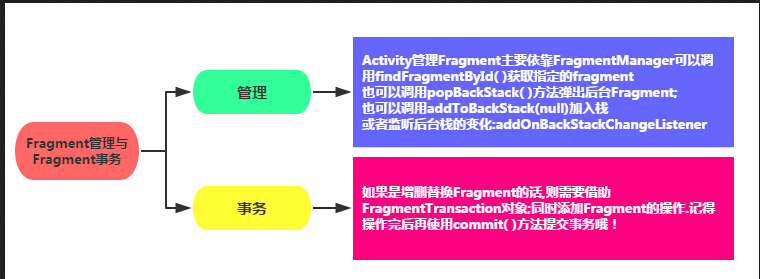
4.Fragment與Activity的交互

可能有的朋友不喜歡看圖,接下來用文字介紹下吧:
1)組件獲取
Fragment獲得Activity中的組件: getActivity().findViewById(R.id.list);
Activity獲得Fragment中的組件(根據id和tag都可以):getFragmentManager.findFragmentByid(R.id.fragment1);
2)數據傳遞
①Activit傳遞數據給Fragment:
在Activity中創建Bundle數據包,調用Fragment實例的setArguments(bundle) 從而將Bundle數據包傳給Fragment,然後Fragment中調用getArguments獲得 Bundle對象,然後進行解析就可以了
②Fragment傳遞數據給Activity
在Fragment中定義一個內部回調接口,再讓包含該Fragment的Activity實現該回調接口, Fragment就可以通過回調接口傳數據了,回調,相信很多人都知道是什麼玩意,但是 寫不出來啊,網上的一百度"fragment傳數據給Activity",全是李剛老師的那個代碼,真心無語 算了,這裡就寫下局部代碼吧,相信讀者一看就懂的了:
Step 1:定義一個回調接口:(Fragment中)
/*接口*/
public interface CallBack{
/*定義一個獲取信息的方法*/
public void getResult(String result);
}
Step 2:接口回調(Fragment中)
/*接口回調*/
public void getData(CallBack callBack){
/*獲取文本框的信息,當然你也可以傳其他類型的參數,看需求咯*/
String msg = editText.getText().toString();
callBack.getResult(msg);
}
Step 3:使用接口回調方法讀數據(Activity中)
/* 使用接口回調的方法獲取數據 */
leftFragment.getData(new CallBack() {
@Override
public void getResult(String result) { /*打印信息*/
Toast.makeText(MainActivity.this, "-->>" + result, 1).show();
}
});
總結下方法: ->在Fragment定義一個接口,接口中定義抽象方法,你要傳什麼類型的數據參數就設置為什麼類型;
->接著還有寫一個調用接口中的抽象方法,把要傳遞的數據傳過去
->再接著就是Activity了,調用Fragment提供的那個方法,然後重寫抽象方法的時候進行數據 的讀取就可以了!!!
③Fragment與Fragment之間的數據互傳
其實這很簡單,找到要接受數據的fragment對象,直接調用setArguments傳數據進去就可以了 通常的話是replace時,即fragment跳轉的時候傳數據的,那麼只需要在初始化要跳轉的Fragment 後調用他的setArguments方法傳入數據即可!
如果是兩個Fragment需要即時傳數據,而非跳轉的話,就需要先在Activity獲得f1傳過來的數據, 再傳到f2了,就是以Activity為媒介~
示例代碼如下:
FragmentManager fManager = getSupportFragmentManager( );
FragmentTransaction fTransaction = fManager.beginTransaction();
Fragmentthree t1 = new Fragmentthree();
Fragmenttwo t2 = new Fragmenttwo();
Bundle bundle = new Bundle();
bundle.putString("key",id);
t2.setArguments(bundle);
fTransaction.add(R.id.fragmentRoot, t2, "~~~");
fTransaction.addToBackStack(t1);
fTransaction.commit();
5.走一次生命周期圖:
思前想後還是決定要帶大家簡單的走一趟生命周期圖,加深大家對Fragment生命周期的理解:
①Activity加載Fragment的時候,依次調用下面的方法: onAttach -> onCreate -> onCreateView -> onActivityCreated -> onStart ->onResume
②當我們弄出一個懸浮的對話框風格的Activity,或者其他,就是讓Fragment所在的Activity可見,但不獲得焦點 onPause
③當對話框關閉,Activity又獲得了焦點: onResume
④當我們替換Fragment,並調用addToBackStack()將他添加到Back棧中 onPause -> onStop -> onDestoryView !!注意,此時的Fragment還沒有被銷毀哦!!!
⑤當我們按下鍵盤的回退鍵,Fragment會再次顯示出來: onCreateView -> onActivityCreated -> onStart -> onResume
⑥如果我們替換後,在事務commit之前沒有調用addToBackStack()方法將 Fragment添加到back棧中的話;又或者退出了Activity的話,那麼Fragment將會被完全結束, Fragment會進入銷毀狀態 onPause -> onStop -> onDestoryView -> onDestory -> onDetach
下一節我們帶大家來寫一些關於Fragment 的常用實例。
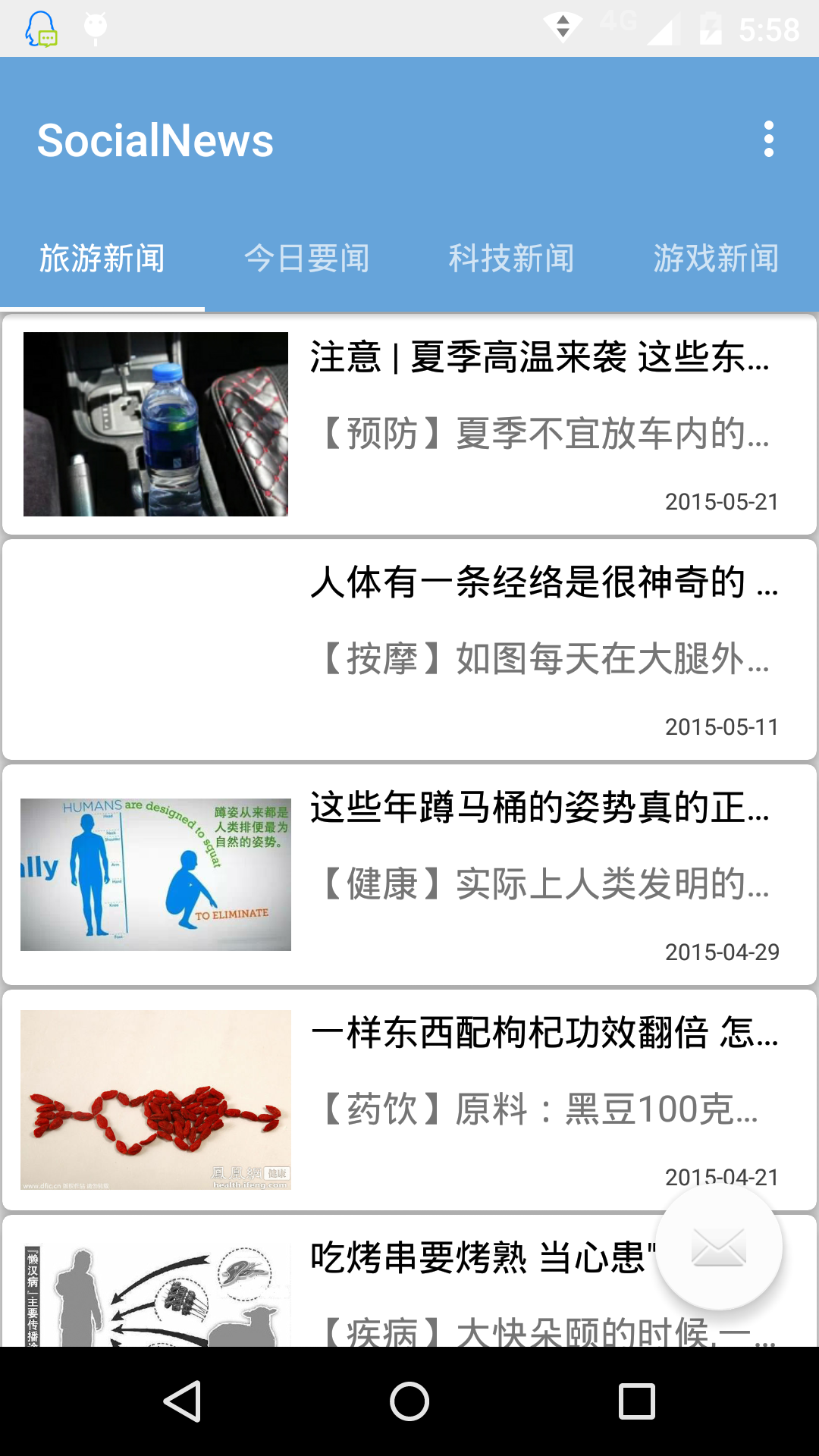 Android ViewPager 重復數據問題的解決方法
Android ViewPager 重復數據問題的解決方法
最近在做的新聞客戶端用到了ViewPager,Android Studio如今集成的很好了,自動創建很多不必要寫的代碼。在使用過程中碰到了一個很奇怪的事:ViewPage
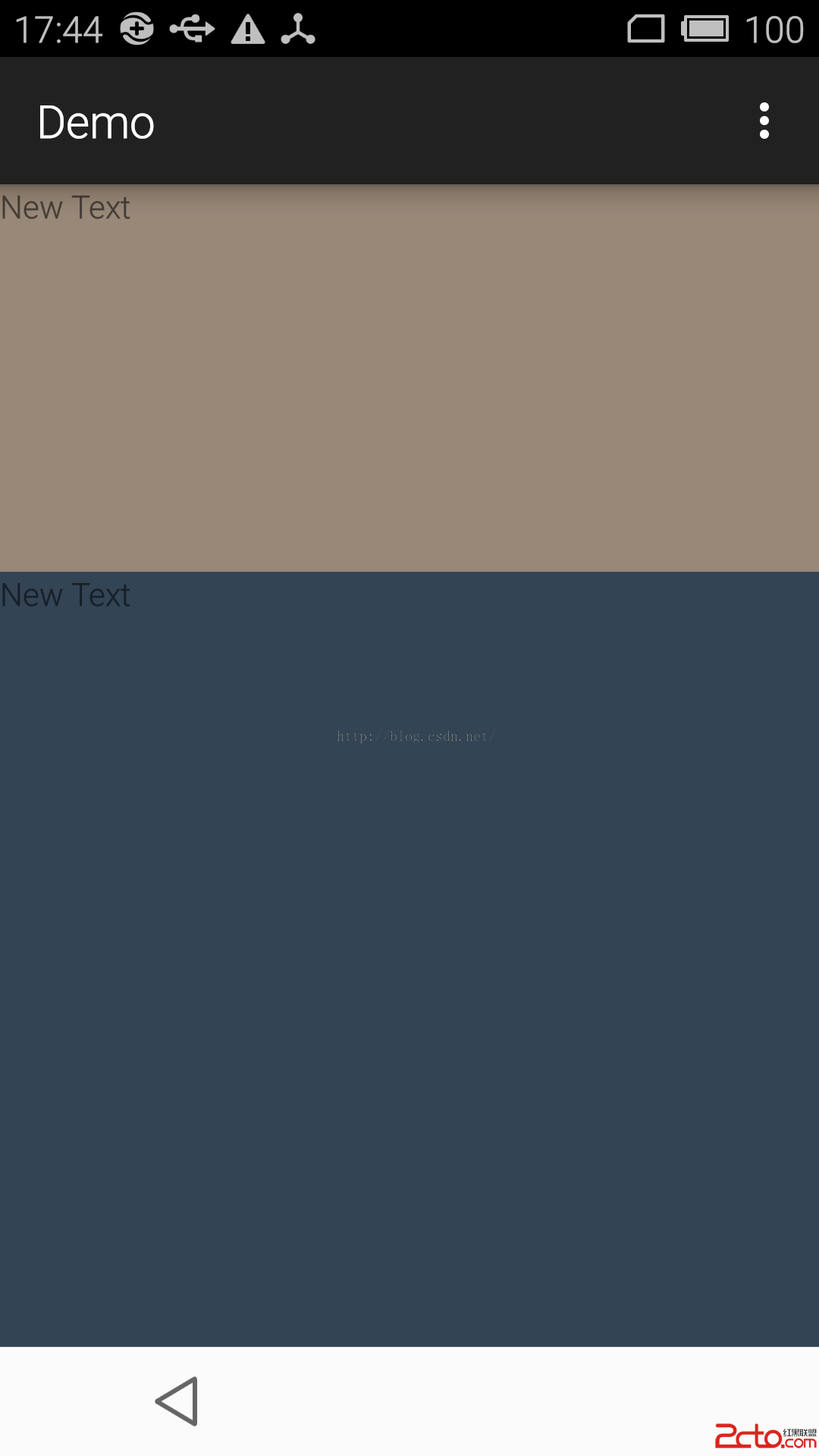 Android 中View的繪制機制源碼分析 二
Android 中View的繪制機制源碼分析 二
本篇文章接著上篇文章的內容來繼續討論View的繪制機制,上篇文章中我們主要講解了View的measure過程,今天我們就來學習ViewGroup的measur
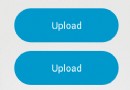 開源項目circular-progress-button源碼解析
開源項目circular-progress-button源碼解析
這次我們以circular-progress-button開源項目為案例進行分析,這個開源項目裡涉及到Drawable的使用,所以是一個不錯分析案例。一、項目概述這個項目
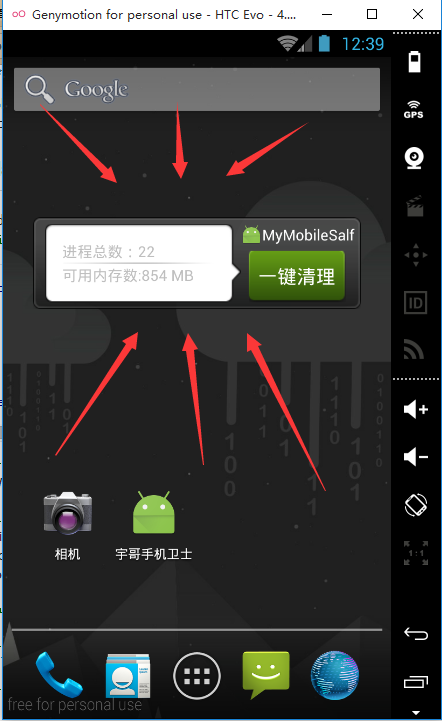 android---widgets的使用
android---widgets的使用
一.效果展示在Android手機的桌面上,我們經常可以看到如下小控件在這些控件上,可以顯示我們APP的一些重要的交互信息,以我最近開發的手機衛士為例,在widget上可以